Si të shkruani shënime në OneNote 2013 në Android

Mësoni si të shkruani shënime në OneNote 2013 në Android me krijimin, hapjen dhe regjistrimin e shënimeve. Aplikoni strategji efektive për menaxhimin e shënimeve tuaja.
Përdorni butonin Orientimi në skedën Home në Excel 2010 për të rrotulluar të dhënat në qeliza. Mund t'i rrotulloni të dhënat në drejtim të akrepave të orës, në të kundërt ose vertikalisht. Përdorni kutinë e dialogut Format Cells për të vendosur një orientim më të saktë duke specifikuar numrin e shkallëve për të rrotulluar tekstin.
Për të rrotulluar të dhënat e qelizave, ndiqni këto hapa:
Zgjidhni qelizat që dëshironi të formatoni.
Në skedën Home, në grupin Alignment, klikoni butonin Orientation.
Shfaqet një listë opsionesh:
Zgjidhni një opsion:
Këndi kundër akrepave të orës: Vendos kënd tekstin në qelizë nga poshtë majtas lart djathtas.
Këndi në drejtim të akrepave të orës: Vendos këndin e tekstit në qelizë nga lart majtas poshtë djathtas.
Teksti vertikal: Vendos tekstin në qendër dhe vendos një shkronjë mbi tjetrën.
Rotate Text Up: Vendos tekstin në anën e poshtme të djathtë të qelizës dhe e drejton atë vertikalisht lart në qelizë.
Rotate Text Down: Vendos tekstin në anën e poshtme të majtë të qelizës dhe e drejton atë vertikalisht poshtë qelizës.
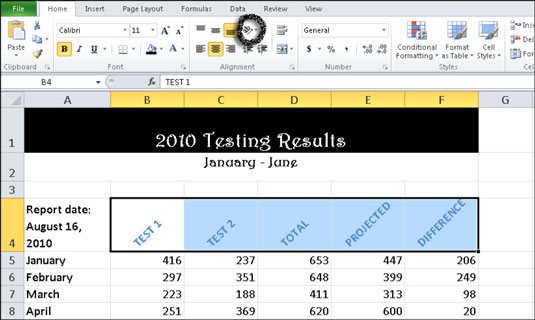
Rrotulloni të dhënat e qelizave për të shtuar një efekt të veçantë (shih rreshtin 4).
Për të specifikuar numrin e shkallëve që teksti rrotullohet, klikoni lëshuesin e kutisë së dialogut Alignment në këndin e poshtëm djathtas të grupit Alignment në skedën Home. Më pas përdorni kutinë e rrotullimit Degrees për të vendosur shkallët e rrotullimit (nga -90 në +90 gradë) dhe klikoni OK.
Mësoni si të shkruani shënime në OneNote 2013 në Android me krijimin, hapjen dhe regjistrimin e shënimeve. Aplikoni strategji efektive për menaxhimin e shënimeve tuaja.
Mësoni si të formatoni numrat në një varg teksti në Excel për të përfshirë informacione të sakta dhe tërheqëse për raportet tuaja.
Në Excel 2010, fshini të dhënat apo formatin e qelizave lehtësisht me disa metoda të thjeshta. Mësoni si të menaxhoni përmbajtjen e qelizave me opsione të ndryshme.
Zhvilloni aftësitë tuaja në formatimin e elementeve të grafikut në Excel 2007 përmes metodave të thjeshta dhe efikase.
Mësoni se si të rreshtoni dhe justifikoni tekstin në Word 2010 me opsione të ndryshme rreshtimi dhe justifikimi për të përmirësuar formatimin e dokumenteve tuaja.
Mësoni si të krijoni makro në Excel 2019 për të automatizuar komandat dhe thjeshtuar detyrat tuaja.
Mënyra vizuale dhe e shpejtë për të vendosur një ndalesë skedash në Word 2016 është përdorimi i vizores. Zbulo disa këshilla dhe truke për përdorimin e skedave në këtë program.
Mësoni si të formula boshtet X dhe Y në Excel 2007, duke përfshirë mundësitë e ndryshimit të formatimeve për grafikët e ndryshëm.
Eksploroni se si Excel mund t
Mësoni se si të përdorni veçorinë Find and Replace të Excel 2007 për të gjetur dhe zëvendësuar të dhëna në mënyrë efikase. Kjo udhëzues është e përshtatshme për të gjithë përdoruesit që dëshirojnë të rrisin produktivitetin e tyre.







